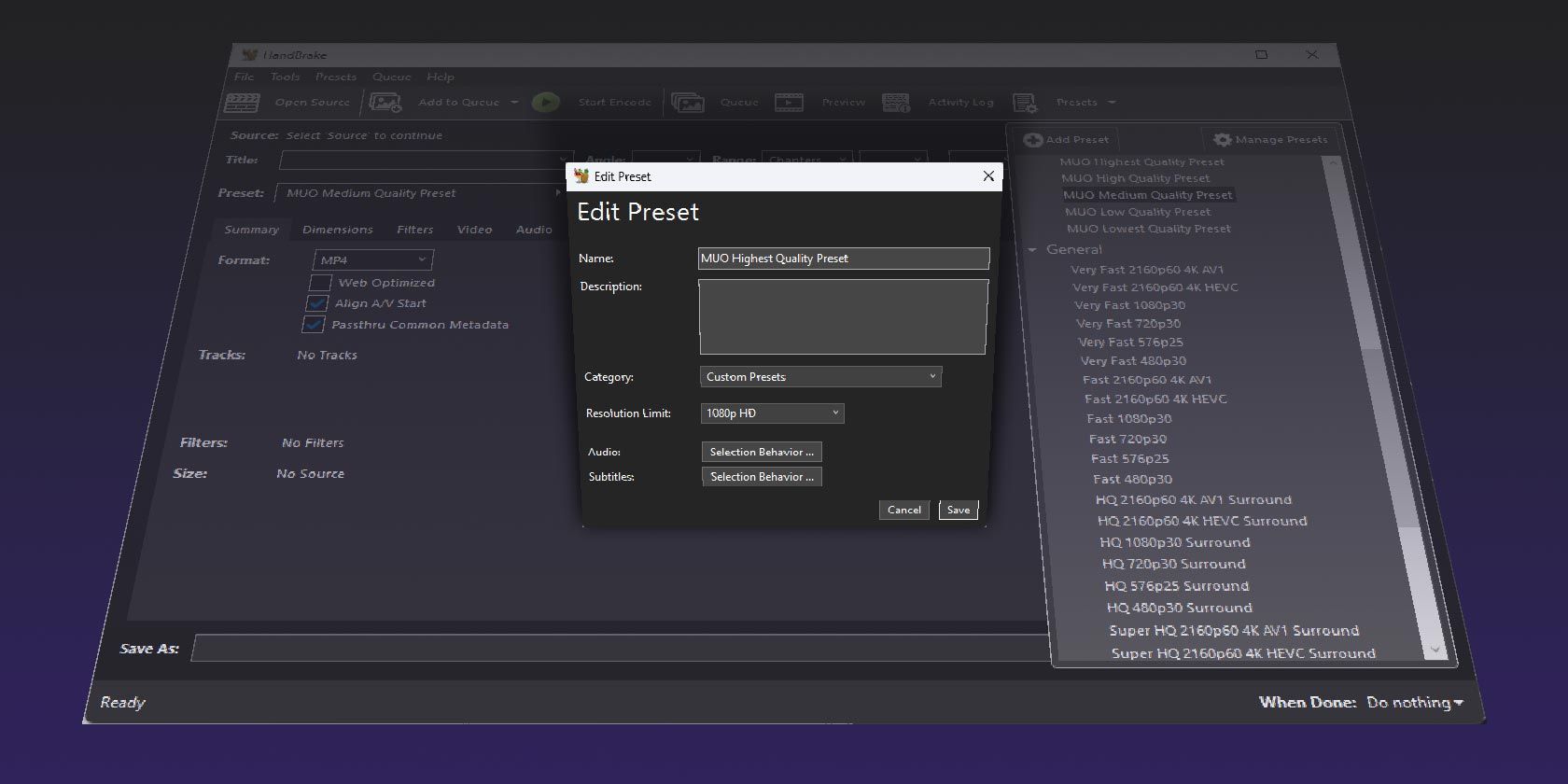برای بهترین نتایج ممکن، از پیش تنظیمات رمزگذاری ویدیوی HandBrake خود را به T سفارشی کنید.
HandBrake کنترل دقیقی بر روی هر کد ارائه می دهد، با این حال، اکثر مردم ترجیح می دهند از سفارشی کردن همه چیز صرف نظر کنند. به همین دلیل است که HandBrake همچنین با دهها پیشتنظیم ارائه میشود که هر کدام با یک کلیک پیکربندی همه گزینههای رمزگذاری را انجام میدهند. اما اگر آنها دقیقاً همان چیزی نباشند که شما نیاز دارید، چه؟
بیایید به شما نشان دهیم که چگونه می توانید از پیش تنظیم های سفارشی برای رمزگذاری بی دردسر ویدیوهای خود در اهداف با کیفیت مختلف ایجاد کنید.
نحوه ایجاد یک پیش تنظیم سفارشی در HandBrake
تنها شرط لازم برای این مقاله نصب HandBrake است—شما می توانید HandBrake را از سایت رسمی آن دانلود کنید. برای راهحلی کاملاً خودکار که برای پردازش دستهای صدها فایل بهترین است، به راهنمای ما در مورد نحوه تبدیل رایانه شخصی ویندوز خود به یک نیروگاه رمزگذاری توزیع شده با Tdarr مراجعه کنید.
برای این راهنما، ما یک پیشتنظیم برای رمزگذاری ویدیوها با بالاترین کیفیت ممکن ایجاد میکنیم و سپس برای ایجاد پیشتنظیمات با کیفیت پایینتر تکرار میکنیم.
1. بالاترین کیفیت
با کشیدن یک فایل ویدیویی روی پنجره HandBrake شروع کنید تا آن را وارد کنید.
خلاصه
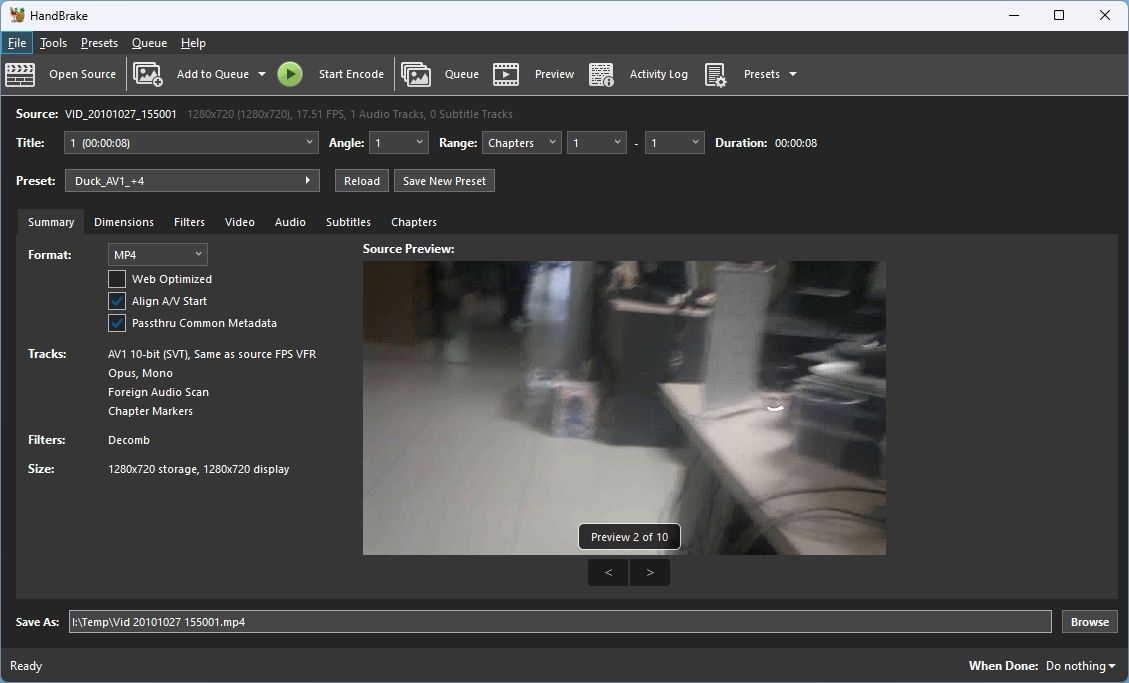
در بخش خلاصه، MP4 یا MKV را به عنوان فرمت خروجی خود از منوی کشویی انتخاب کنید. اگر این پیشتنظیم را برای تولید ویدیوها برای اشتراکگذاری آنلاین ایجاد نمیکنید، Web Optimized را علامت نگذارید.
Align A/V Start و Passthru Common Metadata را علامت زده نگه دارید. اولی تضمین میکند که هنگام شروع پخش، صدا و تصویر همگامسازی میشوند. دومی هر ابرداده ای را از فایل اصلی به فایل تولید شده منتقل می کند.
ابعاد
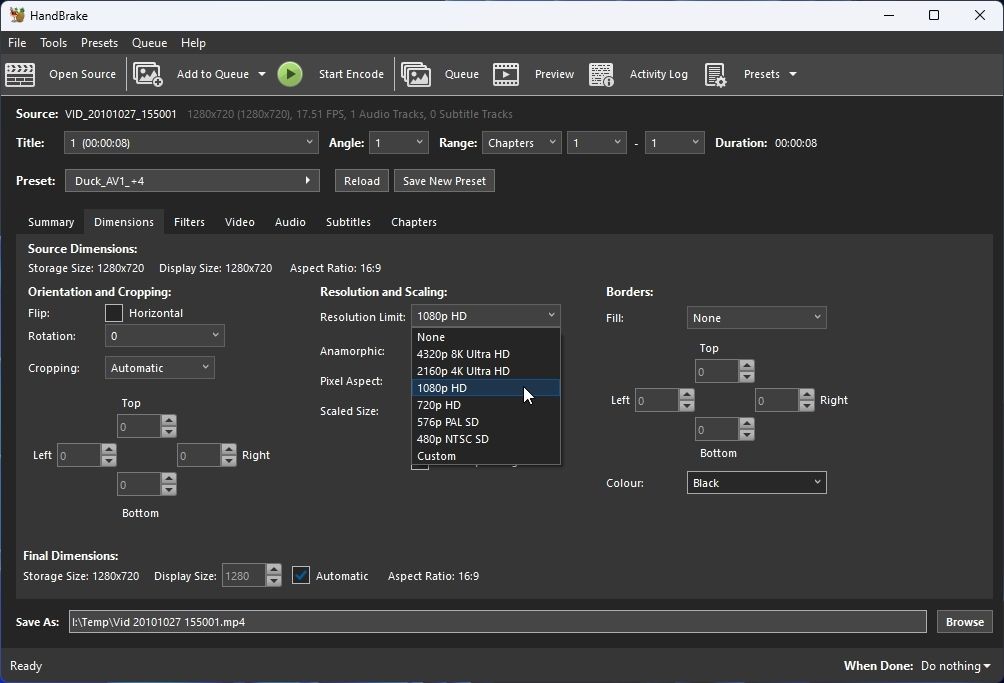
در بخش Dimensions، وضوح اصلی مانیتور خود را به عنوان Resolution Limit تنظیم کنید. اگر میخواهید فایلهای رمزگذاریشده خود را روی صفحههای دیگر (مانند تلویزیون 4K) نیز پخش کنید، از بالاترین وضوح موجود استفاده کنید. اگر آن اعداد مزاحم را به خاطر نمی آورید، به مقاله ما در مورد چگونگی پیدا کردن وضوح صفحه نمایش خود مراجعه کنید.
تمام گزینه های دیگر را در مقادیر پیش فرض خود بگذارید. دوبار بررسی کنید که Cropping، Anamorphic و Display Size روی Automatic تنظیم شده باشند، Optimal Size فعال باشد و Allow Upscaling غیرفعال باشد.
ویدئو
تنظیمات در بخش Video به طور قابل توجهی بر کیفیت بصری و اندازه فایل های تولید شده تأثیر می گذارد. برای اطلاعات بیشتر در مورد اینکه چرا ما از کدکهای مختلف برای نمایههای خود استفاده میکنیم، راهنمای ما را در مورد کدکهای ویدیویی که باید در ویندوز استفاده کنید، ببینید.

از آنجایی که ما در ابتدا بالاترین کیفیت را از پیش تنظیم می کنیم، AV1 10 بیتی (SVT) را به عنوان رمزگذار ویدیوی خود انتخاب کنید. بقیه تنظیمات را به صورت زیر تنظیم کنید:
- Framerate (FPS): همانند منبع و فریم متغیر
- از پیش تنظیم رمزگذار: 4
- تنظیم رمزگذار: PSNR
- نمایه رمزگذار: خودکار
- رمزگشایی سریع: فعال است
- سطح رمزگذار: 6.3
- کیفیت: RF 27
ترفندهای نهایی
روی Save New Preset کلیک کنید و نامی مانند “Highest Quality” به آن بدهید.
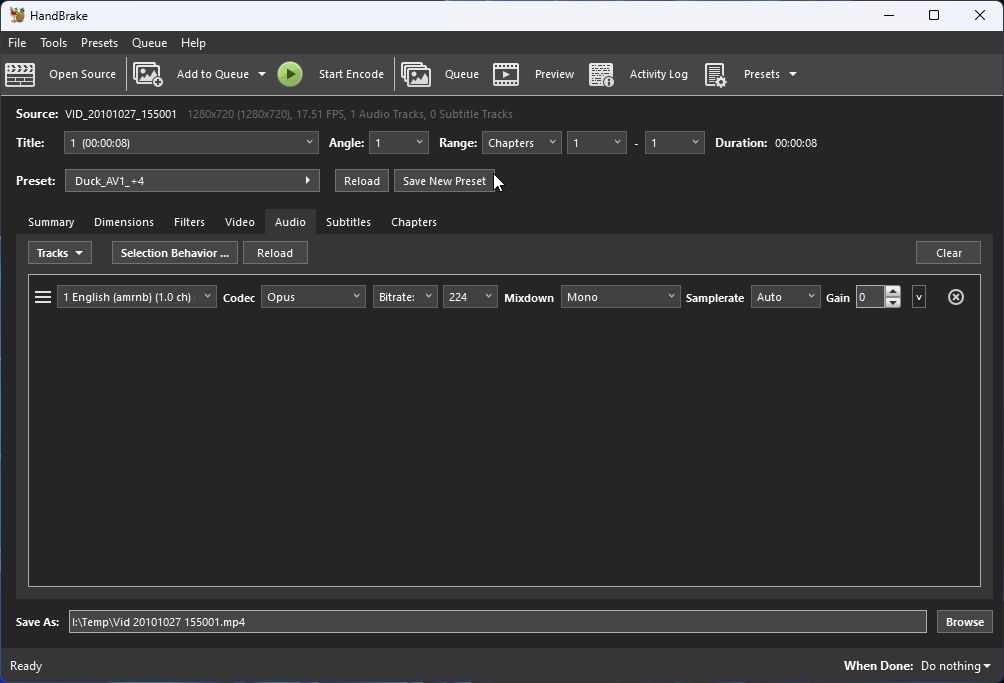
دسته را روی تنظیمات سفارشی تنظیم کنید و مطمئن شوید که محدودیت وضوح حداکثر اندازه وضوحی را که قبلاً انتخاب کردهاید بیان میکند.
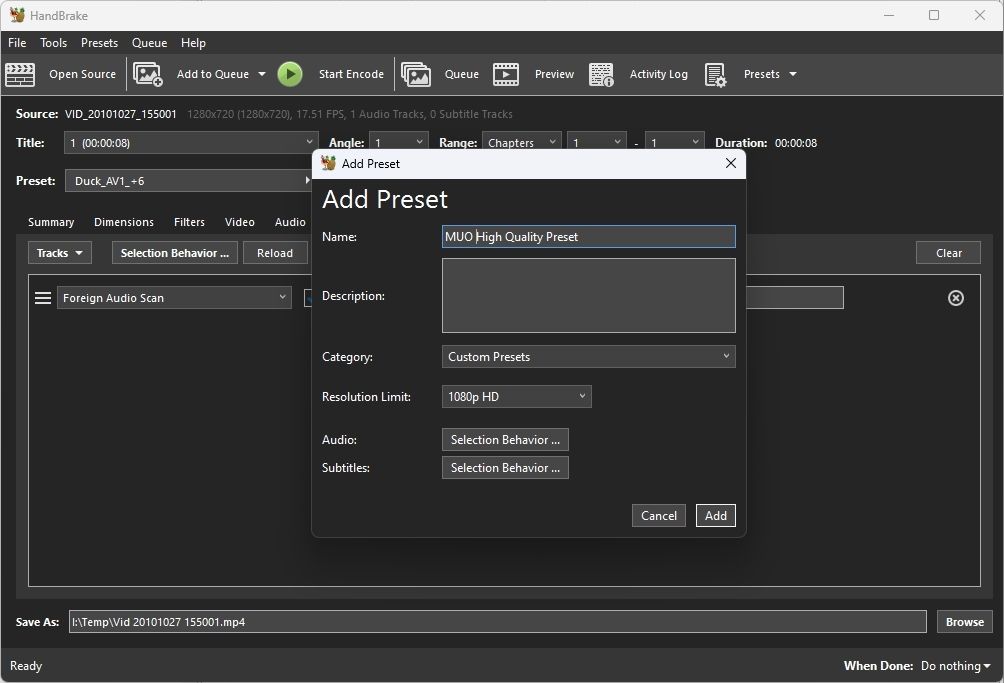
روی Selection Behavior در کنار Audio کلیک کنید تا نحوه انتخاب و کدگذاری تراک های صوتی HandBrake را سفارشی کنید. زبانهایی را که میخواهید حفظ کنید از فهرست زبانهای موجود انتخاب کنید و روی Move Right کلیک کنید تا با افزودن آنها به فهرست زبانهای انتخابی، حفظ آنها فعال شود.
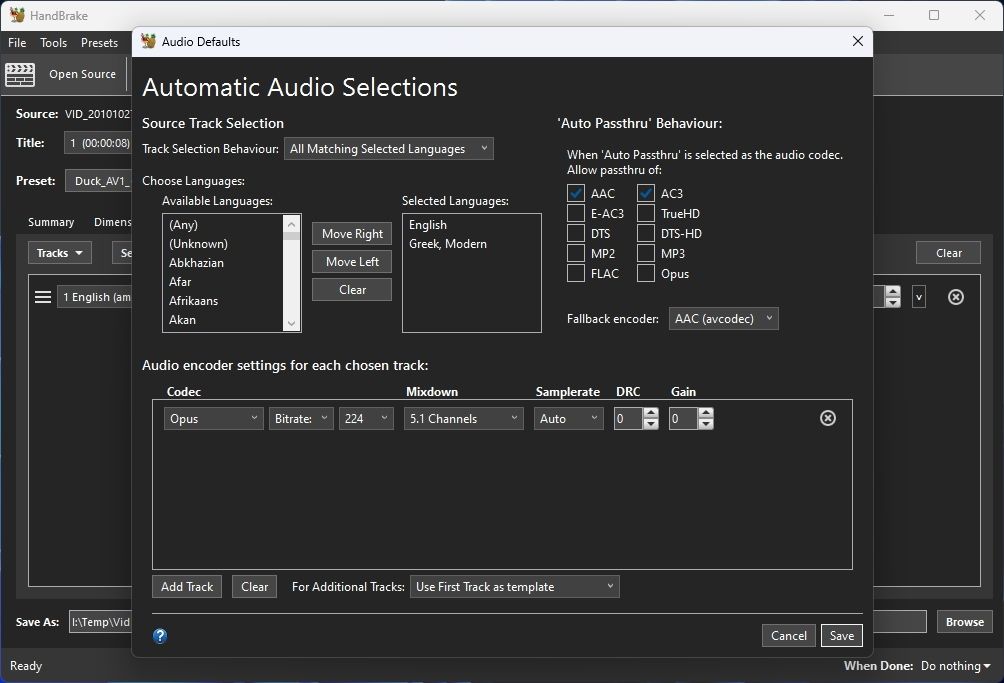
در زیر Audio Passthru Behaviour، می توانید تعریف کنید که کدام نوع رمزگذاری صوتی باید به جای رمزگذاری مجدد حفظ شود. AAC، AC3، FLAC و Opus را فعال نگه دارید زیرا این فرمتها هستند که باید صدای خود را مجدداً به آنها رمزگذاری کنید. Opus را که بهترین نسبت کیفیت به اندازه را ارائه می دهد، به عنوان رمزگذار Fallback خود نگه دارید.
در تنظیمات رمزگذار صوتی برای هر آهنگ انتخابی:
- کدک Opus را انتخاب کنید.
- بیت ریت آن را روی 320 تنظیم کنید.
- Mixdown را روی بهترین تنظیمات صوتی موجود تنظیم کنید (ما 5.1 کانال را انتخاب کردیم).
- Samplerate را به صورت خودکار بگذارید.
- DRC و Gain را در 0 ترک کنید.
در نهایت روی Save کلیک کنید تا توییک های شما ذخیره شود و به پنجره قبلی بازگردید.
در مورد زیرنویس ها، روی Selection Behavior در کنار Subtitles کلیک کنید. سپس، مانند جریانهای صوتی، از دو فهرست در بالا برای انتخاب زبانهای زیرنویسی که میخواهید از فایلهای اصلی نگهداری کنید، استفاده کنید.
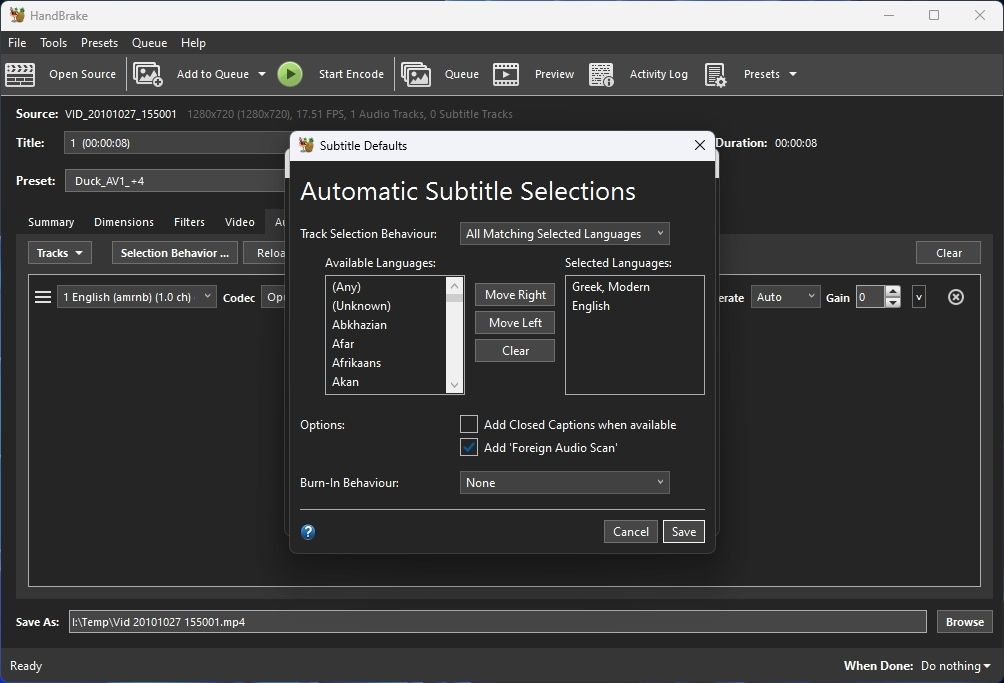
در صورت تمایل، افزودن زیرنویسهای بسته را در صورت وجود فعال کنید. برای اطمینان از اینکه فقط تعداد انگشت شماری از صحنه ها در فایل اصلی حاوی زیرنویس برای یک زبان خارجی هستند، HandBrake آنها را پیدا کرده و حفظ می کند، Scan Audio Foreign Audio Scan را فعال کنید.
Burn-In Behavior را روی None بگذارید تا HandBrake زیرنویسهایی را در فایل نهایی بهعنوان جریانهای جداگانه درج کند. در غیر این صورت، آنها را می سوزاند و همیشه در فیلم های خروجی قابل مشاهده خواهند بود بدون اینکه راهی برای غیرفعال کردن آنها وجود داشته باشد.
روی Save کلیک کنید و وقتی به پنجره Add Preset برگشتید، روی Add کلیک کنید تا Preset جدید ذخیره شود.
2. کیفیت بالا
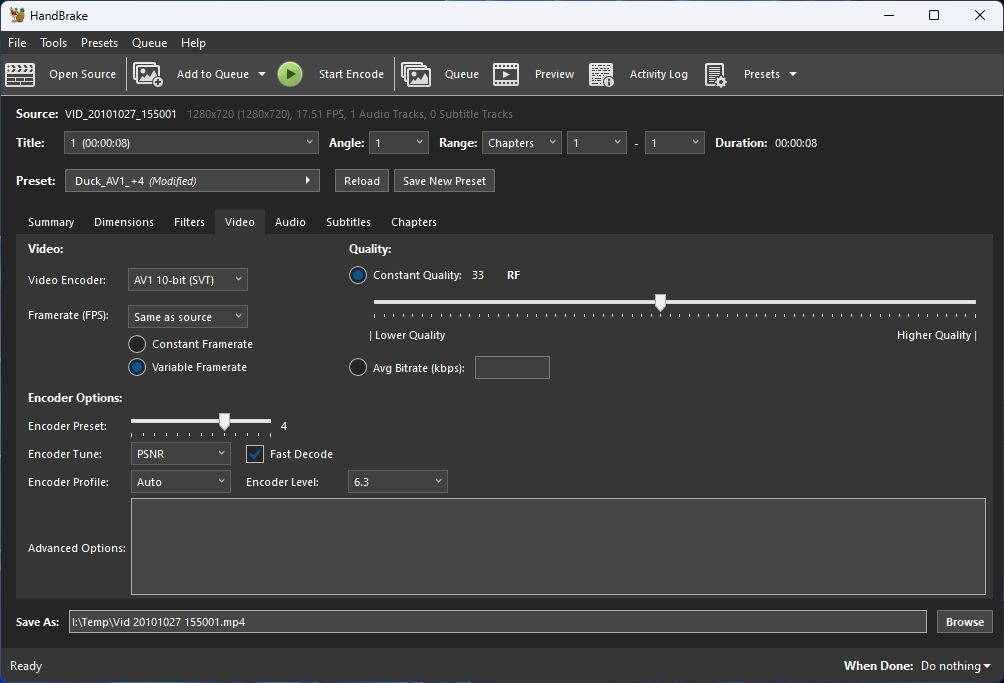
بیایید پیشتنظیمی را که بهتازگی ایجاد کردهایم تغییر دهیم تا به سرعت و بدون زحمت مورد بعدی را ایجاد کنیم:
- در تب Video، Quality را روی RF 33 قرار دهید.
- Save New Preset را انتخاب کنید. نام آن را چیزی شبیه “کیفیت بالا” بگذارید—به یاد داشته باشید که نسبت به قبلی یک پله پایین تر است.
- روی Selection Behavior در کنار Audio کلیک کنید.
- Passthru را از فرمتهای با کیفیتی که قبلاً نگه داشتهایم غیرفعال کنید، کیفیت آنها همچنین به افزایش اندازه برای همه فایلهای تولید شده تبدیل میشوند: AC3 و FLAC. AAC و Opus را نگه دارید.
- کدک را به عنوان Opus نگه دارید، اما میزان بیت آن را به 224 تغییر دهید. همه گزینه های دیگر را همانطور که هستند رها کنید.
تغییرات را ذخیره کنید و سپس دومین پیش تنظیم خود را به مجموعه خود اضافه کنید.
3. کیفیت متوسط
ما از کیفیت پیشتنظیم متوسط خود ضربه خواهیم زد تا سرعت رمزگذاری را به میزان قابل توجهی افزایش دهیم.
از برگه ابعاد شروع کنید و حد رزولوشن را یک تنظیم کمتر از آنچه در دیگر تنظیمات از پیش تعیین شده استفاده کرده اید، تنظیم کنید. در مورد ما، ما به سراغ 720p HD رفتیم. همه چیز را همانطور که هست رها کنید.
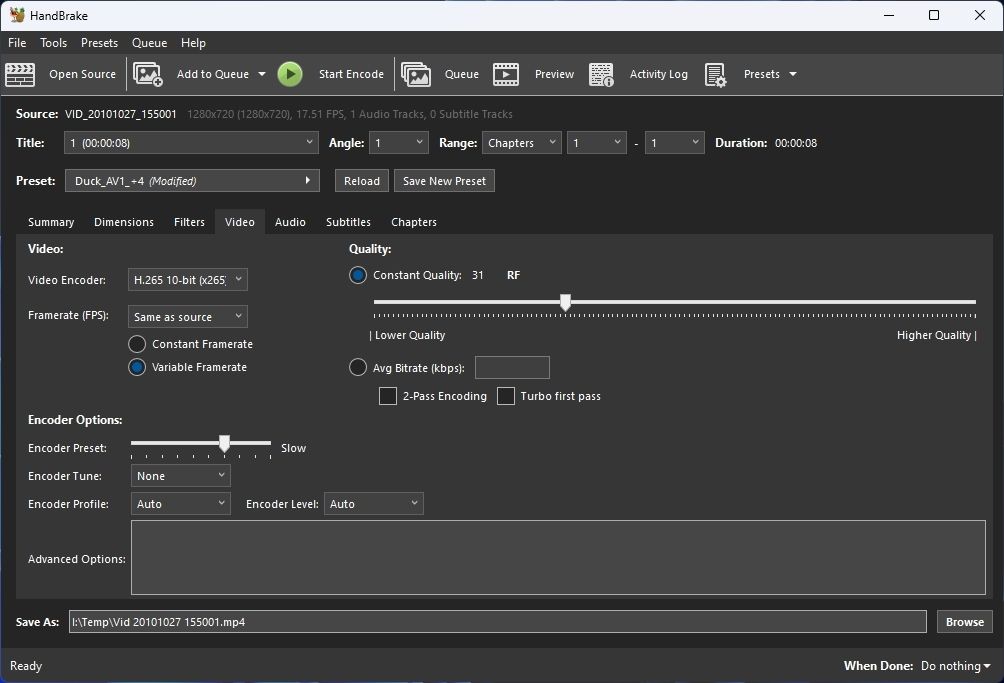
به تب Video بروید و گزینه ها را به صورت زیر تنظیم کنید:
- رمزگذار ویدیو: به رمزگذار بسیار سریعتر H.265 10 بیتی (x265) بروید.
- از پیش تنظیم رمزگذار: کند
- نمایه رمزگذار: خودکار
- سطح رمزگذار: خودکار
- کیفیت: RF 31
پیش تنظیم جدید را با نامی مانند «کیفیت متوسط» ذخیره کنید. تنظیمات صوتی قبلی را تغییر دهید تا نرخ بیت کدک Opus را به 192 کاهش دهید. همچنین، Mixdown آن را به Dolby Pro Logic II یا Dolby Surround تغییر دهید، زیرا این تنظیمات می توانند برخی از ویژگی های صوتی موقعیتی را بدون ذخیره کردن جریان های جداگانه برای صدای چند کاناله حفظ کنند.
بقیه موارد را همانطور که هست رها کنید و این پیش تنظیم را اضافه کنید تا در لیست HandBrake ذخیره شود.
4. کیفیت پایین
برای از پیش تعیین شده با کیفیت پایین:
- در تب Video مقدار Quality را به RF 36 افزایش دهید.
- هنگام ذخیره این از پیش تنظیم، تنظیمات Opus را دوباره با نرخ بیت در 128 و Mixdown در استریو “تنزل” کنید.
5. پایین ترین کیفیت
برای پایین ترین کیفیت، دو راه حل ممکن را خواهیم دید. اینکه کدام یک را انتخاب می کنید به سخت افزار رایانه شخصی شما بستگی دارد.
- در تب Dimensions، Resolution Limit را به مقدار کمتر بعدی پایین بیاورید—ما به سراغ 576p PAL SD رفتیم.
- در تب Video، اگر GPU NVIDIA در پنج سال گذشته تولید شده است، Video Encoder را به H.265 10-bit (NVEnc) تغییر دهید. Preset Encoder را روی Slower و Quality را روی CQ 31 قرار دهید.
- برای رایانه های شخصی که نمی توانند از رمزگذار NVIDIA استفاده کنند، از رمزگذار 10 بیتی H.264 (x264) استفاده کنید. Encoder Preset را روی Slow، Encoder Tune را روی None و هر دو Profile Encoder و Encoder Level را روی Auto تنظیم کنید. H.264 نسبتا قدیمی است و در حال حاضر به طور گسترده پشتیبانی می شود، بنابراین نیازی به فعال کردن رمزگشایی سریع ندارید، مگر اینکه قصد دارید فایل های تولید شده را در دستگاه های بسیار قدیمی یا ضعیف پخش کنید.
- Quality را روی RF 31 قرار دهید.
- هنگام ذخیره از پیش تنظیم، کیفیت Opus را دوباره رها کنید و میزان بیت آن را به 96 کاهش دهید.
اگر از پردازنده گرافیکی NVIDIA استفاده نمی کنید، همچنان می توانید از رمزگذاری با شتاب سخت افزاری استفاده کنید. از HandBrake’s Tools > Menu Preferences دیدن کنید. به صفحه ویدیو بروید و بسته به سخت افزار خود، Allow use of Intel QuickSync Encoders یا Allow use of AMD VCN Encoders را فعال کنید.
سپس می توانید یکی از آن کدگذارها را برای رمزگذاری توربو بوست انتخاب کنید. هر دو معمولا نتایج با کیفیت پایین تری نسبت به NVEnc NVIDIA و رمزگذار x264 مبتنی بر CPU تولید می کنند. بنابراین، ما به شما پیشنهاد می کنیم فقط در صورتی از آنها استفاده کنید که سرعت رمزگذاری را در اولویت قرار دهید.
امتحان کردن تنظیمات از پیش تعیین شده
با تنظیم تمام تنظیمات از پیش تعیین شده، وقت آن رسیده است که آنها را امتحان کنید. ویدیویی را که میخواهید با بالاترین کیفیت ممکن نگه دارید وارد کنید، روی Presets در بالا سمت راست کلیک کنید و برای پیدا کردن و انتخاب پیشتنظیمی بالاترین کیفیت که ایجاد کردیم، اسکرول کنید. روی Add to Queue در بالا سمت چپ کلیک کنید.
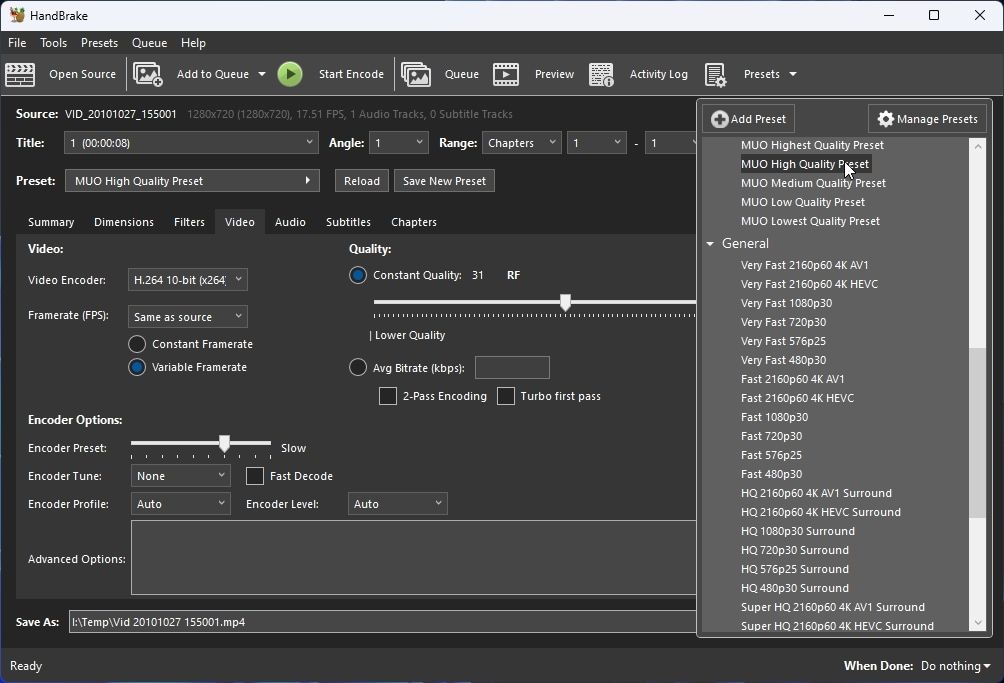
سپس، ویدیویی را وارد کنید که برایتان مهم نیست. این بار، پایین ترین کیفیت را از پیش تعیین شده انتخاب کنید. این فرآیند رمزگذاری را نیز به صف HandBrake اضافه کنید.
روی Start Encode کلیک کنید و زبانه ها را در روند نگه دارید.
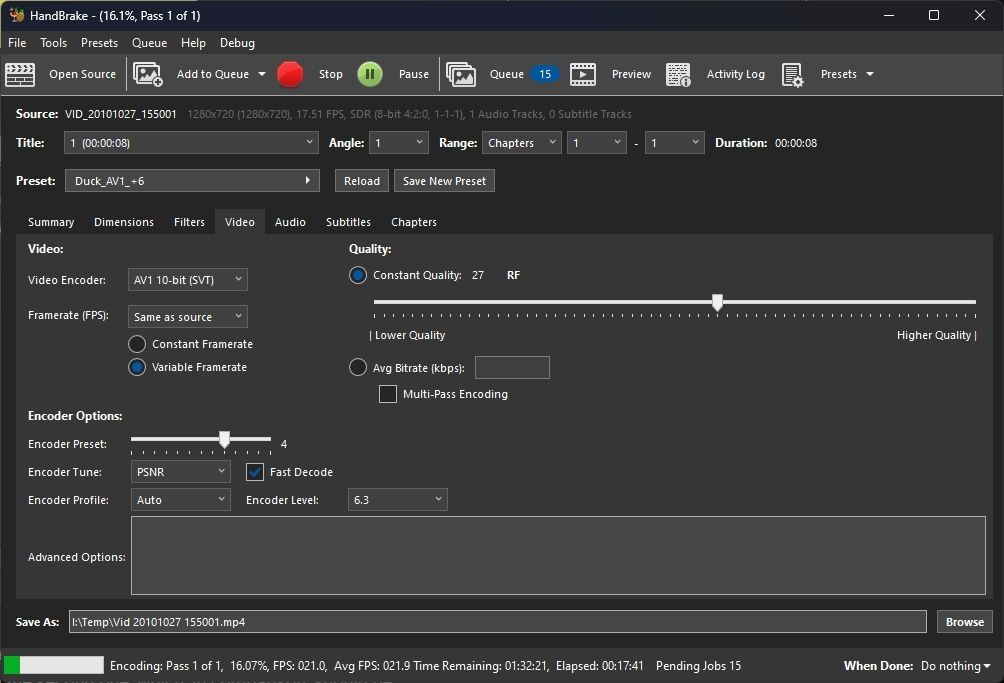
اگرچه این فرآیند تحت تأثیر فایلهای منبع شما نیز قرار میگیرد، اولین رمزگذاری ویدیوی باکیفیت شما باید بسیار کندتر از دومی باشد، که در مقایسه، باید بسیار سریع باشد. شما می توانید با نرخ FPS که در پایین پنجره HandBrake در خلاصه نوار پیشرفت آن قرار دارد، متوجه شوید.
رمزگذاری اولویت بندی شده با سه کلیک
تنظیمات پیشتنظیم داخلی HandBrake پایههای بسیاری را پوشش میدهند و برای کاربران معمولی که میخواهند محتوای دستگاههای خود را بدون زحمت در قالبهای عمومی رمزگذاری کنند، عالی هستند. با این حال، آنها نحوه اولویتبندی فایلهای ویدیویی خود را بر اساس ارزشی که برای محتوای آنها قائل هستیم، در نظر نمیگیرند.
به لطف تنظیمات پیشتنظیمی که در اینجا ایجاد کردهایم، میتوانید اطمینان حاصل کنید که ویدیوهایی که میخواهید برای همیشه حفظ شوند به بهترین شکل ممکن رمزگذاری میشوند، در حالی که بقیه چندین سال طول نمیکشد تا زمانی که فضای ذخیرهسازی شما کم میشود، رمزگذاری شوند.